winsetup装win10 WinNTSetup安装Win10系统全面教程
Win10系统的安装是一个相对复杂的过程,但是借助于一些工具,我们可以轻松地完成安装过程,其中WinSetup和WinNTSetup是两个非常实用的工具,它们为我们提供了安装Win10系统的全面教程。WinSetup是一个用于准备Windows系统安装文件的工具,它可以将ISO映像文件转换为可启动的U盘或光盘。而WinNTSetup则是一个用于安装Windows系统的工具,它可以帮助我们在不同的硬件设备上进行系统安装。通过学习和使用这两个工具,我们可以轻松地完成Win10系统的安装,享受到系统带来的便利和功能。在本文中我们将详细介绍WinSetup和WinNTSetup的使用方法,帮助读者顺利安装Win10系统。
WinNTSetup安装Win10安装教程
1、进入PE系统,不管你的PE系统是32位还是64位,首先进入PE系统中,在原来系统中也可以先安装好PE系统;
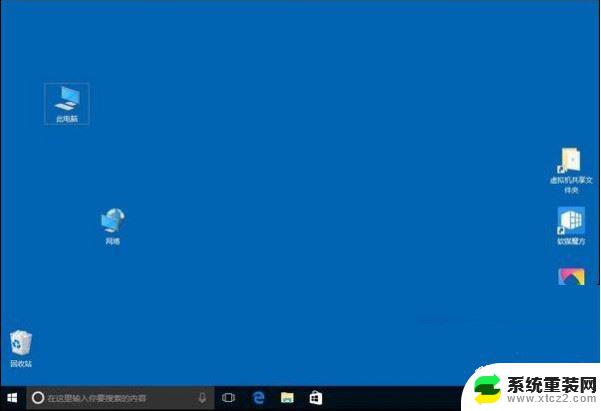
2、双击运行WinNTSetup ;
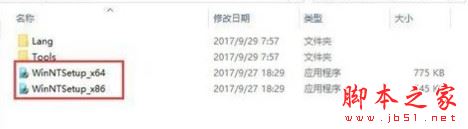
3、选择安装的系统所属,我这里说的是安装Win10,那么就选择支持含有Win10系统的选择;
4、点击“选择包含Windows安装文件的文件夹”下面的“选择”按钮,找到你的镜像文件解压后所在的文件夹。在你win10安装文件夹中找到后缀是“intstall.wim”的安装文件;
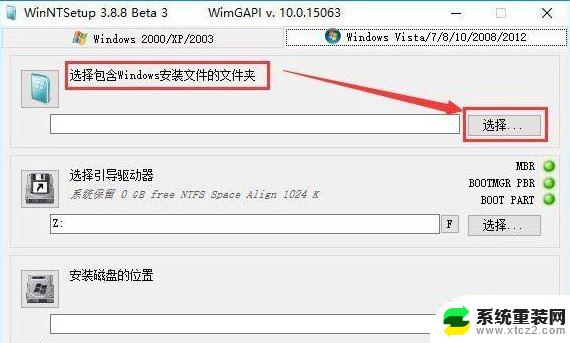
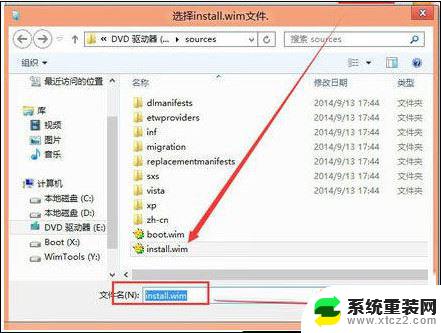
5、引导磁盘的位置,保存默认就可以了,我这里是C盘;
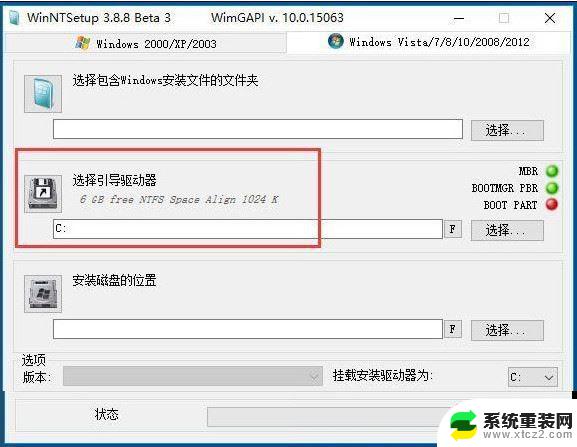
6、安装磁盘的位置,就是安装系统的位置,你系统想装进哪一个磁盘,就点击“选择”选择那个磁盘,然后就可以点击“开始安装”按钮安装了;

7、这时会弹出“都准备好了吗?”窗口,选择“使用Bootsect.exe更新引导”,支持BIOS和UEFI。如果想要与电脑上现在已有的系统组建成双系统或多系统,则需要勾选“查找并添加已经安装在此电脑的Windows版本”,建议勾选“安装成功后自动重新启动计算机”,最后点击“确定”;
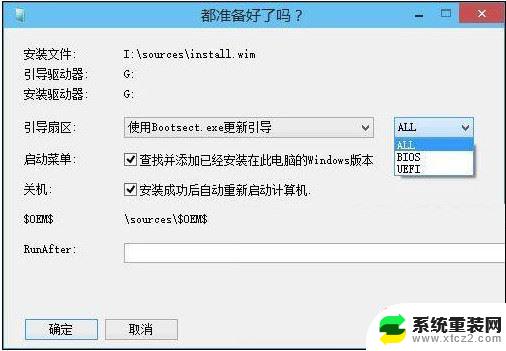
8、WinNTSetup就开始部署Windows映像了;
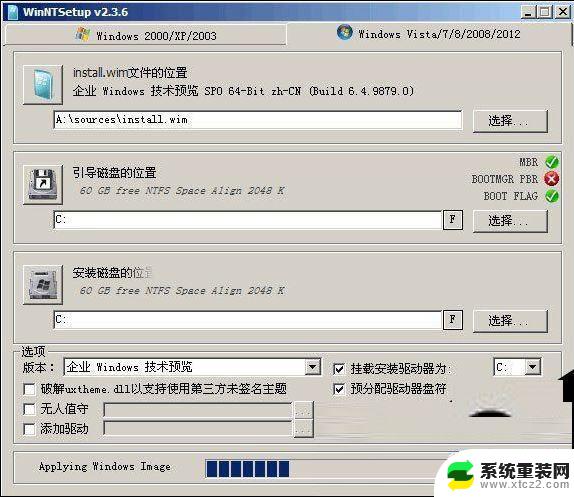
9、过程有些漫长,等待进度到头,就会弹出提示窗口“这个阶段的安装完成重新启动后,Sysprep部署阶段将开始”;

10、然后重新启动电脑,就会进入Win10安装设置过程了。首先显示熟悉的蓝色Windows徽标,然后显示“正在准备设备”,准备设备完成之后就会显示“准备就绪”,之后就会进入大家都很熟悉的“设置”界面,再之后的安装设置步骤就和其它的安装方法一样一样的了,这里就不再赘述。
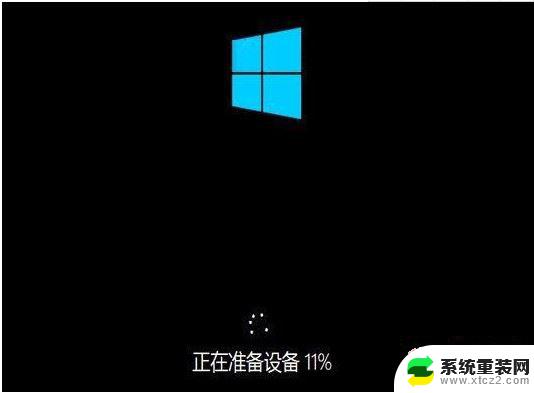
以上就是winsetup装win10的全部内容,不清楚的用户可以按照小编的方法进行操作,希望能对大家有所帮助。
winsetup装win10 WinNTSetup安装Win10系统全面教程相关教程
- win10安装nx12.0 Win10系统下NX12正式版安装教程
- 新硬盘win10安装教程 win10系统怎么装U盘
- 怎样用硬盘装系统 硬盘安装Win10系统教程及注意事项
- win10 photoshop安装 Windows10系统如何安装Photoshop教程
- win11装win7双系统 电脑安装双系统Win11和Win7详细图文教程
- step7无法安装在win10 WIN10 64位操作系统STEP7 V5.5安装教程
- win10怎么样安装win7系统 win10系统下如何安装win7双系统教程
- w10虚拟机怎么安装 Win10自带虚拟机安装系统教程
- mac装win10要多久 mac电脑安装win10系统教程
- 光盘装系统w7 Win7安装教程光盘重装
- 升级版本在哪里升级 Win10系统更新升级提示无法安装怎么解决
- 苹果笔记本可以装外置声卡吗 声卡驱动安装不上的解决方法
- windows11安装软件显示阻止安装 Windows 11为什么会阻止安装软件
- 重装系统后不能连wifi 重装系统后无线网连接不上怎么办
- 映美针式打印机安装驱动 映美打印机驱动安装教程
- win10怎么装天正2006 win10如何安装cad2006教程
系统安装教程推荐
- 1 重装系统后不能连wifi 重装系统后无线网连接不上怎么办
- 2 win10怎么装天正2006 win10如何安装cad2006教程
- 3 在win11中的商店中怎样安装修改位置 Win11商店安装位置怎么更改
- 4 windows安装系统步骤 新买笔记本电脑系统安装步骤
- 5 win11怎么更改应用商店安装位置 win11商店安装位置如何更改
- 6 新硬盘win10安装教程 win10系统怎么装U盘
- 7 安装win10时0xc00000 win10打印机安装错误代码0x00000c1解决方案
- 8 win 10 iso怎么安装 iso文件安装系统方法
- 9 winserver安装mysql Windows Server 2016 安装MySQL数据库详细步骤
- 10 iso安装win10系统 iso文件安装系统流程